canon佳能照片风格文件.pf2的使用方法和应用教程
佳能机面板及操作说明

佳能机面板及操作说明1、“<”表示向左选择,用来选择自检打印。
2、“∨”表示进入、确认、执行。
3、“∧”表示撤消、返回上级菜单。
4、“>”表示向右、向下选择。
5、联机及处理指示灯6、双面指示灯7、进纸选择按纽。
8、纸盒指示灯。
9、出纸选择按纽下面是菜单的选项及基本操作。
(以英文说明,“=”后面的值表示是选择项),当通电遇热好之后,液晶显为之后,按“>”键进入主菜单。
主菜单一共有八项:00-READY A4一、CONTROL 二、PAPER HANDLING 三、LAYOUT 四、PRINT QUALITY 五、INFERFACE六、LIPS SETUP 七、ESC/P SETUP 八、MENUINITALIEE(可按“>”键进行轮选)选择“CONTROL”按“∨”键进入,里面共一十六小项。
1、copies按“∨”进入,出现copies =1,按“>”选择,下面的选项的都同这一步不再重复,2、timeout =155ec3、sleep time =60min4、buzzer =1 time 5 warning =ON6 toner saring =OFF7 fix mode =mode1(*)8 iot mode =OFF9 toner density C =8(*)10 toner density M =8(*) 11 toner density Y =8(*) 12 toner desity K =8(*)13 warning setup =CONT 14 auto error_skip =OFF 15 laguage =GNGISH(*) 16 AUTO-SCLECT( a LIPS =ON b ESCP =ON 两个小项)二、PAPER HANDLING(共有7 小项,进入方法同上)1 tray paper size =A4(*)2 default size = A4(*)3 feed direction =AUTO(*)4 perferince tray =OFF5 AUTO SELECTION =ON6 defaule type =NORMAL(*)7 tray media type =NORMAL(*)三、LAYOUT(共四小项,进入方法同上)1offsetY =0.0(*) 2offsetX =0.0(*)3 bind direction =LONG ADGE 4bi-direction =0.0(*)四、 PRINT QUALITY (共有12小项,进入方法同上)1、 refine =ON 2 page protect =auto(*) 3 quality =FINE 4 quality2 =HIGH5 color mode =auto(*)6 mono halftone =PATTERN17 color halftone =RESOLUTION8 special halftone =OFF 9 banding =ON 10 quality change =LONT11 system memory =AUTO(*) 12 form memory =OFF五、INFERFACE(进入方法同上,共同3小项)1 port select =AUTO(*)2 CENTRONICS MODE(有5小项) a busy--ack =A-B-Ab receiving speed =HIGHc sending speed=HIGHd inputprime= BY CONTROLLERe bi--direction =ECP 3 buffer--size =AUTO六、LIPS SETUP(共21个小项,进入方法同上)1 zoom =OFF(*)2 multi--pages =OFF(*)3 orientation =PORTRAIT4 overlay1 =OFF(*)5 overlay2 =OFF(*)6 color overlay =OFF(*)7 startup--macro =308 kanji--code =j159 pont-size =10POINT 10 kanji--typeface =MINCHO 11 ANK—typeface =MINCHO12kaji—graph =JIS90 13 lines =6CPI 14 columns =AUTO(*) 15 auto—ff =ON16 auto—NL =ON 17 CR-attibute =CR-ONLY 18 LF-attribute =LF-ONLY19 tile resolation =QUICK 20job timeout =OFF 21 paper-save =ON七、ESC/R SETUP(共六小项,进入方法同上)1 PAGE-LAYOUT(有7小项,进入方法同上) a page-style =PORTRAIT b top-margin =+000c adjust-paper =+000d print-area =NORMALe right—margin =136columnsf paper size =CURRENT(*)g 2pages--print =OFF2 FONT (有4小项) a kanji--typeface =MINCHO b kanji--point =SYSTEMc code--table =DATAKAMd country =JAPAN3PRINT—FUNCTION(共有2小项) a ing—rendering =OFF b condensed =OFF4print—MOTION =auto-LF(*)5VFC(共有3小项) a cont-form-len =SYSTEM b cut-form-len =SYSTEMC perforation =OFF6MISE(有2项) a regise-level =TEMPORARY b color—select =color八、MENU INITIALIZE =OK 恢复到日文菜单。
佳能eos m2使用技巧

佳能eos m2使用技巧佳能EOS M2是一款入门级的无反相机,具有较高的拍摄性能和便携性。
下面是一些使用技巧。
1. 调整相机设置:在使用前,可以先调整相机设置来适应个人需求。
可以通过菜单功能来设置拍摄模式、对焦模式、曝光补偿等参数。
同时,还可以调整相机显示屏的亮度和色彩设置。
2. 准确定焦:EOS M2具有快速准确的对焦功能。
可以使用自动对焦模式来进行快速对焦,也可以使用手动对焦模式来获取更准确的焦点。
在使用自动对焦时,可以选择单点对焦模式或区域对焦模式来指定对焦区域。
3. 使用画面稳定功能:EOS M2配备了画面稳定功能,可以在拍摄时帮助抵消手持相机时的抖动。
在拍摄长曝光或使用长焦距镜头时,这一功能尤为重要。
可以在菜单中找到画面稳定功能并开启它。
4. 利用AV模式进行曝光控制:EOS M2拥有多种曝光模式,其中AV模式可用于对光圈进行控制,从而控制景深。
通过选择合适的光圈大小,可以达到想要的景深效果。
5. 利用HDR模式:EOS M2还配备了高动态范围(HDR)模式,可以在拍摄高对比度场景时保留更多的细节。
可以在菜单中启用HDR模式,并根据需要调整HDR强度。
6. 利用创意滤镜:EOS M2内置了多种创意滤镜,可以在拍摄时添加特殊效果。
可以在菜单中选择创意滤镜,并实时预览效果。
7. 使用Wi-Fi功能:EOS M2具有Wi-Fi功能,可以无线传输照片到其他设备或使用智能手机进行遥控拍摄。
可以在菜单中启用Wi-Fi功能,并按照说明连接到其他设备。
8. 充分利用附带的镜头:EOS M2通常配备一款标准变焦镜头,可以满足大多数拍摄需求。
可以在使用中熟悉镜头的特点和使用方法,如最佳对焦距离和最大光圈大小。
9. 拍摄RAW格式照片:EOS M2支持拍摄RAW格式的照片,这种格式可以提供更多的后期处理空间。
可以在菜单中选择RAW格式,并在后期处理时利用它的优势。
10. 多拍摄:EOS M2具有连拍功能,可以连续拍摄一系列照片。
佳能单反p档使用技巧

佳能单反p档使用技巧佳能单反相机是一款非常受欢迎的相机品牌,其P档是相机的一种模式,可以帮助用户更好地拍摄照片。
下面是一些关于佳能单反P档使用技巧的建议。
1. 了解P档的作用P档是佳能单反相机的全自动模式,相机会自动设置光圈和快门速度,以及其他参数。
这使得用户可以快速获得合适的曝光,适用于快速拍摄和日常摄影。
2. 调整曝光补偿尽管P档是全自动模式,但相机有时可能会判断错误,导致曝光过度或不足。
调整曝光补偿可以解决这个问题。
相机上通常有一个曝光补偿按钮(+/-),通过按住该按钮并旋转曝光环来调整曝光。
3. 利用ISO设置ISO是相机的感光度设置,对于低光条件下的拍摄非常有用。
在P档下,相机会自动选择ISO设置,但用户可以在菜单中调整ISO范围。
选择适当的ISO范围可以使照片在低光条件下仍然保持良好的曝光和细节。
4. 使用自动对焦在P档下,相机会自动选择对焦模式并对焦主题。
使用自动对焦可以确保照片中的主题清晰可见。
相机一般会提供多个对焦区域,可以通过使用对焦选区来控制对焦位置。
5. 了解白平衡设置白平衡是相机的一个重要设置,可以确保照片中的颜色真实和自然。
在P档下,相机会自动选择白平衡设置,但用户也可以在菜单中自定义白平衡。
例如,在日落时,选择“阴天”白平衡设置可以增加暖色调。
6. 注意稳定性在佳能单反P档下拍摄时,相机会自动设置快门速度。
为了避免模糊的照片,尤其是在低光条件下,注意保持相机的稳定性是必要的。
可以使用三脚架或稳定器,或者使用相机自带的防抖功能。
7. 实践和尝试不同场景最后,最好的学习途径是实践和尝试。
在不同的场景下使用P 档并拍摄照片,比如户外景观、室内人像等。
通过实践,您将更好地理解相机的工作原理,并发现最适合您的拍摄风格和技巧。
总而言之,佳能单反P档是适合快速拍摄和日常摄影的自动模式。
通过了解P档的作用和一些使用技巧,您可以更好地利用佳能单反相机,拍摄出更好的照片。
佳能Canon EF200mm f_2L IS USM Shot Manual说明书

预设距离的对焦方法
向左或向右转动播放环 , 完全按下快门按钮。 ¡ 镜头将对焦在预设距离。 ¡ 如果对焦预设开关设置为 , 蜂鸣器会鸣响两次。
设置方法
设置对焦预设开关或 。
半按快门按钮,对焦想要预设的距离。
按对焦预设按钮。 ¡ 对焦距离被预设。 ¡如果对焦预设开关设置为 , 蜂鸣器会鸣响一次。
¡ 转动播放环时,手指不要碰到快门按钮。在单 次自动对焦(AF)模式下,半按快门按钮时以及 实现对焦时曝光将被锁定。因此,如果转动播 放环时半按快门按钮 , 曝光可能不正确。
特别设计的遮光罩 ET-120B 能够阻挡不必要的 光线进入镜头,并能保护镜头前端,避免受到雨、 雪和灰尘的侵扰。
要安装遮光罩,逆时针方向转动遮光罩的锁紧旋 钮将它松开,然后把遮光罩安装在镜头的遮光罩 安装位置上,并旋上锁紧旋钮将遮光罩安装到 位。按相反的次序卸下遮光罩。
CHI-7
8. 对焦预设
通过预设对焦距离, 即使瞄准不同的对象时也能 够立即对焦那个点。这个功能在自动对焦(AF)和 手动对焦(MF)模式下有效。
5. 景深刻度
距离标记
用于补偿由于温度变化而导致无限远对焦点的偏 移。 L 标记垂直线和距离刻度上的距离指示标记对齐 的一点就是常温下的无限远位置。
景深即主体清晰对焦时对焦平面前后的距离。景 深由位于距离刻度之下的景深刻度线之间的区域 指示。 刻度上的数字是 F 值。
要精确地对无限远主体进行手动对焦,请在转动 对焦环时通过取景器观看。
可以将对焦距离范围设定为 1.9m 至无限远或 3.5m 至无限远。通过设定合适的对焦距离范围, 可以缩短自动对焦实际所需的时间。
在单次自动对焦(ONE SHOT AF)模式下进行 自动对焦后,您可以半按快门键并转动对焦环来 进行手动对焦。(全时手动对焦)
佳能5DMarkII(佳能无敌兔)(5D2)实用拍摄指南

EOS-5D-MARKii 实用拍摄指南熊巍在文章的第一部分中,我已经就EOS-5D-MARKii(后简称5D2)的HD拍摄功能进行了相关的测试,接下来,我将谈一谈5D2在拍摄中容易遇到的问题以及相关的解决办法,和一些实用的建议,希望能对使用5D2进行视频拍摄功能的朋友有一定的帮助。
这个指南将会分为6个部分拍摄操作镜头选择录音监视及辅助器材机内曲线的建立及使用处理摩尔纹后期剪辑平台的选5D2与“小白”镜头拍摄操作在5D2的视频拍摄中,手动功能是很匮乏的。
CANON应该有自己的考虑,毕竟技术上来说没有什么难度,可能害怕自己的高端DV市场被5D2这个自家的明星产品冲击吧。
当使用EF自动镜头时,包括光圈、快门以及ISO都是不可控制的。
用户基本上只能设置白平衡和曝光补偿,可以说,就算相对于佳能自己的HDV机型,可操控性也是远远不如的。
然而,问题还不止于此,相信很多使用5D2的用户都会对于5D2自身的自动设置“深恶痛绝”。
因为缺少了内置ND滤镜的设计,经常的在阳光普照下,ISO直接上了3200,光圈缩小到了F16的情况,画质受到很大影响不说,浅景深的效果也基本上若有若无了。
另外当场景曝光发生变化的时候,5D2首先选择的是改变ISO来进行匹配,之后改变快门,而最后才是改变光圈,这同通常的摄像机差异很大,于是在全自动设置下,希望使阳光下感光度自动ISO3200用自己所期望的光圈都近乎变成了一件不可能完成的任务,更不用说设置快门和ISO了。
如果使用带光圈环的手动镜头固然可以解决这个问题,这个我会在镜头选择篇中详细阐述。
但是考虑到大多数购买5D2套装的人来说,EF24-105 F4L IS不错的焦段,IS功能都很诱人,放弃这枚实用的镜头去购买手动镜头确实没什么必要,而新镜头优良的镀膜技术带来的抗眩光性能对于拍摄视频都很有帮助。
那么,我们就真的对自动镜头束手无策了么?显然不是,所谓“道高一尺,魔高一丈,人民的智慧是无穷的。
佳能picture-style-editor软件说明书(中文版)
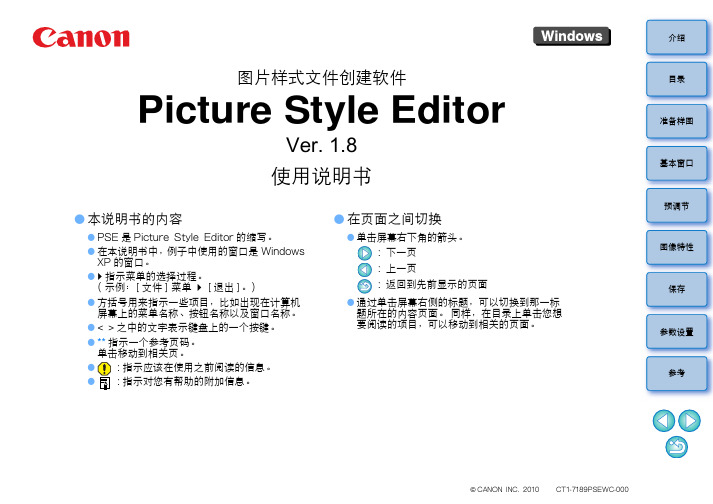
介绍 目录 准备样图 基本窗口 预调节 图像特性 保存 参数设置 参考
© CANON INC. 2010 CT1-7189PSEWC-000
介绍
Picture Style Editor (以下简称 “PSE”)是一个可以将图片样式编 辑为您独自的图像特性并将编辑结果保存为独自图片样式文件的软件。
调节前后的比较显示 (左 显示 (p.16) 光标位置的彩色值 (调节前 / 调节后 / 调节前后的差异)(8 位转换) 色彩显示模式 (p.8, p.14)
介绍
目录
准备样图
基本窗口
预调节
图像特性
100% (实际像素尺 寸)视图
完整视图
显示放大倍率 (5 种比率: 12.5%、 25%、50%、100% 和 200%)
● 如果将已在相机或DPP中设定了自动亮度优化设置的RAW图像用 PSE 作为样图打开,在相机或 DPP 中设定的自动亮度优化设置 不会出现在图像中。
4
基本窗口
主窗口
您可以选择样图的显示放大倍率和显示方式等。
图像旋转 (向左或向右 旋转 90 度)
调节前后的比较显示 (上 / 下分割) (p.6)
介绍 目录 准备样图 基本窗口 预调节 图像特性 保存 参数设置
参考
2
目录
介绍 .................................................................. 2
系统要求 ............................................................ 2
佳能风格文件使用方法

有很多佳友问风格文件如何用,我加入一段简单步骤,再看不明白佳友可以看这里:
/Article/syll/20110603082717.html
一、照片风格文件导入相机步骤:
应用照片风格文件于佳能单反相机相机,Windows用户必须在计算机上安装EOS Utility,如果没有安装,必须完成安装才能进行。要将连接数据传输设置设为“打印/计算机”。
9、点“应用”按钮,“确认设置”窗口出现。如果按“确认”按钮,载入的照片风格文件就会被应用到相机的“用户定义1”中。在应用文件前,可以设置锐度、对比、饱和度、色调等参数。
如果下载了其它文件,重复第5至第7步可以把载入到“用户定义2”、“用户定义3”中。
10、另外:由于相机只有三种自自定义风格,所以只能导入三种风格,我导入了“富士正片(浓色)_RVP-100F(Vivid).pf2”文件作为相机自定义风景,直出JPG照片色彩艳丽,导入“日本_柔调人像_Portrait-Soft.pf2”作为拍摄人像的风格档,人像直出JPG皮肤嫩白,以及王启文的“Kevin_日式风格_JapaneseStyle.pf2”作为相机自定义日系风格文档。你可以根据自己的喜好上传至相机,我是根据各种风格测试后选择了这三种。
skd各种风格实例:
/blogging/freebies/canon-picture-style-skd-ir-style.html/comment-page-1#comment-609
王启文的各种风格实例:
/photos/ke6/
(注:以上文字大部分抄来的)
[出血者 编辑于 2011-07-28 19:03]
3、点击“相机设定/远景拍摄”,出现相机设置窗口。
Canon佳能照片风格文件.pf2的使用方法和应用教程

Canon佳能照片风格文件*.pf2的使用方法和应用教程【风格设定】机身拍摄前可以通过多种方式设定照片风格,而且非常方便。
进入拍摄菜单进行设定、通过快速设定选单+电子旋钮设定或直接通过快速设定选单进入照片风格选择菜单。
如果使用的是EOS 5D MarkⅡ等高端机型,机身背面还设有专用按钮。
2010年秋季发布的EOS60D在机身上加入了“RAW图像处理”功能可以修改照片风格,2011年初发布的EOS600D也搭载了这项功能。
因此,只要拍摄时记录了RAW图像文件,就可以通过“RAW图像处理”来更改已拍摄照片的照片风格。
【风格设定】软件1.安装随机光盘中的。
DPP软件之后,可以通过该软件在电脑上打开拍摄到的RAW格式图像文件随意更改照片风格设定了。
2. 打开“查看”中的“工具调色板”后,照片风格设定就在“RAW” 标签下的显著位置。
通过下拉菜单可以选择预设的6 种照片风格。
3. 点击“图片样式”右。
侧的“浏览”按钮,还可以选择自己已经下载或者自定义的照片风格加载到照片上。
4.如果不确定照片风格效果的话,可以通过“查看”中的“前/ 后比较” 选项,在窗口中同时显示修改前后的两张照片进行对比。
1. 在相机关闭状态通过USB线连接。
至电脑。
打开相机后,运行EOSUtility,在开始界面上点击菜单中的“相机设定/遥控拍摄”。
2. 在“拍摄菜单”界面中可以看到。
“照片风格”项。
点击“注册用户设计文件”就可以载入电脑里的照片风格了。
3. 点击“注册照片风格文件”窗口中的文件夹图标,就可以打开。
文件夹,选择自己想要的照片风格文件导入相机了。
三种自定义风格分别对应“用户定义1/2/3”标签。
导入成功后就可以在相机的照片风格菜单中看到自己导入的风格了。
佳能p档使用技巧

佳能p档使用技巧佳能P档使用技巧佳能相机是很多摄影爱好者的首选品牌,而佳能相机中的P档是一种在自动档和全手动档之间的模式,可以让摄影师在保证照片质量的同时,更好地掌控拍摄过程。
下面将介绍一些佳能P档的使用技巧,帮助你更好地利用这个功能。
首先,要了解P档的意义。
P档是程序自动曝光模式,它会自动选择合适的快门速度和光圈,但同时也允许用户调整一些参数,如曝光补偿、感光度、白平衡等。
这使得摄影师可以根据具体情况进行微调,以达到更好的拍摄效果。
其次,要学会使用曝光补偿功能。
曝光补偿是指通过调整相机快门速度或光圈大小来改变画面的明暗程度。
在P档下,曝光补偿通常通过快门速度来进行调整。
当画面过暗时,可以将曝光补偿值设为正值,让相机增加曝光时间,使画面更亮。
相反,当画面过亮时,可以将曝光补偿值设为负值,让相机减少曝光时间,使画面更暗。
通过灵活运用曝光补偿功能,可以更好地掌握画面的光线。
另外,对于想要进一步提升照片质量和创造更特殊效果的摄影师,可以尝试手动设定光圈和快门速度。
在P档下,可以通过曝光指示器来观察相机设定的快门速度和光圈大小,如果觉得自动设定不满意,可以使用前后调节按钮来进行微调,达到更好的拍摄效果。
此外,合理设定感光度也是在P档下进行拍摄的重要一环。
感光度,即ISO,决定了相机对光的敏感程度。
较低的ISO值适合在光线充足的环境下使用,可以减少画面噪点;而较高的ISO值适用于光线较暗的环境,可以增加画面亮度。
在P档下,可以通过菜单或快速设定按钮来调节ISO值,根据实际拍摄环境合理设定感光度。
最后,使用白平衡功能来处理不同光源下的色温问题。
白平衡是指将画面中的白色物体显现为真正的白色,以使画面色彩更真实。
在P档下,可以选择自动白平衡,让相机根据实际光源自动调整,也可以通过设置菜单手动调整白平衡,根据光源类型选择合适的白平衡模式,如阴天、白炽灯、荧光灯等。
总结起来,佳能P档是一个非常有用的摄影模式,它既可以让摄影师在自动模式下拍摄出优质的照片,又给予了一定程度的自由度,可以调整曝光、光圈、快门速度、感光度和白平衡等参数,以满足不同拍摄环境和拍摄需求。
佳能照片风格PF2导入教程
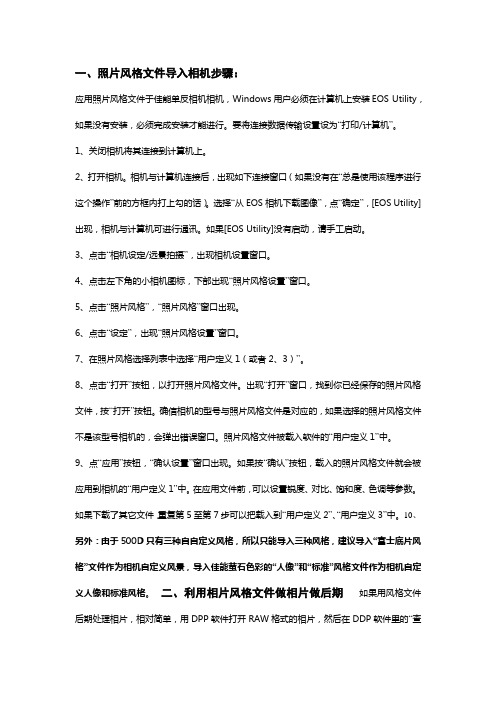
一、照片风格文件导入相机步骤:应用照片风格文件于佳能单反相机相机,Windows用户必须在计算机上安装EOS Utility,如果没有安装,必须完成安装才能进行。
要将连接数据传输设置设为“打印/计算机”。
1、关闭相机将其连接到计算机上。
2、打开相机。
相机与计算机连接后,出现如下连接窗口(如果没有在“总是使用该程序进行这个操作”前的方框内打上勾的话)。
选择“从EOS相机下载图像”,点“确定”,[EOS Utility]出现,相机与计算机可进行通讯。
如果[EOS Utility]没有启动,请手工启动。
3、点击“相机设定/远景拍摄”,出现相机设置窗口。
4、点击左下角的小相机图标,下部出现“照片风格设置”窗口。
5、点击“照片风格”,“照片风格”窗口出现。
6、点击“设定”,出现“照片风格设置”窗口。
7、在照片风格选择列表中选择“用户定义1(或者2、3)”。
8、点击“打开”按钮,以打开照片风格文件。
出现“打开”窗口,找到你已经保存的照片风格文件,按“打开”按钮。
确信相机的型号与照片风格文件是对应的,如果选择的照片风格文件不是该型号相机的,会弹出错误窗口。
照片风格文件被载入软件的“用户定义1”中。
9、点“应用”按钮,“确认设置”窗口出现。
如果按“确认”按钮,载入的照片风格文件就会被应用到相机的“用户定义1”中。
在应用文件前,可以设置锐度、对比、饱和度、色调等参数。
如果下载了其它文件,重复第5至第7步可以把载入到“用户定义2”、“用户定义3”中。
10、另外:由于500D只有三种自自定义风格,所以只能导入三种风格,建议导入“富士底片风格”文件作为相机自定义风景,导入佳能萤石色彩的“人像”和“标准”风格文件作为相机自定义人像和标准风格。
二、利用相片风格文件做相片做后期如果用风格文件后期处理相片,相对简单,用DPP软件打开RAW格式的相片,然后在DDP软件里的“查看”菜单里选中“工具调色板”,“在工具调色板”里点浏览键,导入你想要的风格文件,就会自动把你选中的那种风格直接应用在你的相片,非常简单的。
佳能照相机的使用方法

佳能照相机的使用方法
使用佳能照相机的方法如下:
1. 打开相机:按下相机的电源按钮,等待相机启动。
2. 调整拍摄模式:根据需要选择不同的拍摄模式,例如自动模式、手动模式、夜景模式等。
3. 调整焦距:根据需要旋转镜头上的焦距环,将画面调整为清晰。
4. 对焦:按下快门按钮到一半,让相机自动对焦;或者使用手动对焦,通过旋转镜头上的对焦环来调整焦点。
5. 框定拍摄对象:使用取景器或LCD屏幕,将拍摄对象框在取景框内。
6. 调整曝光:根据拍摄环境调整曝光,可以使用曝光补偿按钮或调整光圈、快门速度等参数。
7. 拍摄:按下快门按钮完全,拍摄照片。
8. 查看照片:按下播放按钮或切换至播放模式,可以查看已拍摄的照片。
9. 设置其他功能:根据需要可以设置闪光灯、白平衡、ISO等功能。
以上是佳能照相机的基本使用方法,具体操作步骤可能因不同相机型号而有所差异,请参考相机的使用说明书来进行操作。
照相机操作方法canon

照相机操作方法canon
以下是佳能照相机的基本操作方法:
1. 打开相机:按下电源按钮,通常位于机身顶部。
2. 选择拍摄模式:根据拍摄需求选择合适的拍摄模式。
常见的模式包括自动模式、手动模式、景深优先模式、快门优先模式等。
拍摄模式按钮通常位于相机顶部或背面。
3. 设置对焦点:使用对焦选择按钮或摇杆将对焦点移动到需要聚焦的对象上。
4. 调整曝光:使用曝光补偿按钮或曝光调节摇杆来调整照片的曝光,以确保图像亮度合适。
5. 选择ISO:根据环境光线情况选择合适的ISO值。
较低的ISO可获得较少噪点的图像,而较高的ISO则适合在低光条件下拍摄。
6. 确定白平衡:根据环境光源选择合适的白平衡设置,以保证图像色彩准确。
7. 架设三脚架(如果需要):对于需要稳定拍摄的场景,可使用三脚架来确保图像稳定。
8. 按下快门按钮:将焦点对准所需的对象,按下快门按钮完全拍摄。
9. 查看照片:使用相机液晶屏或取出存储卡后使用计算机查看拍摄的照片。
这些是基本的佳能照相机操作方法,具体的操作步骤可能会根据不同型号的佳能相机而有所不同。
建议您详细阅读相机使用指南以了解更多操作方法和功能。
实用佳能盆友的福音,色彩浓郁不在是问题【佳能102种相片风格】

实用佳能盆友的福音,色彩浓郁不在是问题【佳能102种相片风格】最近我喜欢用加载的曲线拍照片扫街感觉效果不错省去了很多后期工作而且拍完了直接可以看(要是用原厂的标准设置出片很灰不好看)不少朋友咨询我如何加载?我在这里给大家演示一下其实很简单的后面还有RAW拍摄用DPP加载方案改照片风格针对懒人用具体的调色也可以通过PS完成当然有的颜色比较复杂甚至永远调整不到那个“点”“度”“味道”反正都是玩看心情玩其实佳能官方还有提供n多其他的风格设置下载,而这些设置文件不仅可以在随机软件 Canon Utility 下面的 Pictur Style Editor软件里面对已经拍摄好的图片(需要拍摄RAW格式)使用,还可以导入到相机里面直接使用呢本贴提供相关文件下载以及具体教程,大家都试一试吧一、下载包里面内容包括佳能102种相片风格富士胶片效果风格佳能的萤石镜头色彩Picture Style风格文件目录:Eyer_Paint画风_EyerPaintEyer_淡彩风格_EyerTingeEyer_半红外风格_EyerFakeHalfIR2 Eyer_仿红外风格_FakeIREyer_黑白风格_EyerBW99Eyer_怀旧照片风格_EyerReminiscenceHong Kong_尼康色彩_nikonKevin_JPkN-STUDIO-3Kevin_电影人像Kevin_电影人像-STUDIO-1Kevin_和风风格_YamatoStyleKevin_浪漫风格_RomanticStyle Kevin_日式风格_JapaneseStylelockon_单色红_only red v.1lockon_伪红外风格_irLomo风格_E冲C(反转负冲)_EtoC1 Lomo风格_Rikolog_LOMO德恩_红外风格_IR富士正片(淡色)_RVP-100F(Mild)富士正片(浓色)_RVP-100F(Vivid)富士正片(自然)_RVP-100F(Neutral) 富士正片__velvia50富士正片__Velvia by Giosi 1.0富士正片_RDP III富士正片_RVP 100F佳能官方_翠绿色_EMERALD佳能官方_怀旧_NOSTALGIA佳能官方_快拍人像_P-SNAPSHOT佳能官方_影楼人像_P-STUDIO佳能官方_黎明和黄昏_TWILIGHT佳能官方_清晰_CLEAR佳能官方_秋天色调_AUTUMN_HUES日本_hade日本_Howay 5.0日本_My风景_My_HUUKEI-Neut日本_nCAFE01(拍摄咖啡适用)日本_T6NA日本_Wagokoro-Std日本_奥林巴斯蓝_olympus_blue日本_城镇_TOWN日本_红_ichigomoe Red1日本_红_ichigomoe Red2日本_花_FLOWER日本_花嫁-白_Hanayome-White(婚摄适用,扩展动态范围)日本_扩展_extender(白色适用)日本_老镇_Old-Town Neutral日本_人像_proctor v1.0日本_人像_proctor v2.0日本_柔调人像_Portrait-Soft日本_重点测光_autolightopt日本_夕阳_BURNING小木_300壮士风格_v0.2小木_300壮士风格_v0.3小木_零3_ZERO_V0.3小山壮二_风景1_蓝天和緑地小山壮二_风景2_天空_Sky小山壮二_风景3_枫叶小山壮二_风景4_雪景色小山壮二_风景5_艳樱小山壮二_风景6_海景小山壮二_风景7_远景摄影(类似CLEAR)小山壮二_人像8_女性小山壮二_我的标准9_怀旧正片(浓色)小山壮二_我的标准10_标准风景小山壮二_我的标准11_基准色(用于jpg直出)小山壮二_逐步12_Step by step小山壮二_油画色彩13_Oil Color小山壮二_朱顶红14_Cluster-amaryllis小山壮二_新标准15_New Standard小山壮二_新翠绿16_NewEMERALD富士胶片效果风格佳能的萤石镜头色彩下载地址在我的360云盘里:https:///cqZaaENqpJysG访问密码 8301这些相片风格不但可以导入相机做拍摄时使用直接出片,最重要的是相片后期处理时对不熟悉PS的各位色友来说是绝佳好帮手。
佳能相机使用指南说明书

相機的基本操作自動模式/混合自動模式其他拍攝模式P 模式Tv 、Av 、M 及C 模式播放模式無線功能設定選單配件附錄基本指南索引進階指南●使用相機之前,請先閱讀本指南,包括「安全指示」(=15)部分。
●閱讀本指南可助您正確使用相機。
●請妥善存放本指南,以供日後參考。
● 按一下右下方的按鈕以跳到其他頁面。
:下一頁 :上一頁:按下連結之前的頁面●要跳到章節的開始部分,按一下右方的章節標題。
相機使用者指南中文相機的基本操作自動模式/混合自動模式其他拍攝模式P 模式Tv 、Av 、M 及C 模式播放模式無線功能設定選單配件附錄基本指南索引進階指南以下這些記憶卡均可使用(另行購買),無論容量。
●SD 記憶卡*1●SDHC 記憶卡*1*2 ●SDXC 記憶卡*1*2*1 符合SD 標準的記憶卡。
但本相機不保證可搭配所有記憶卡使用。
*2 亦支援UHS-I 記憶卡。
使用之前使用之前,請先查看包裝內是否包含以下物品。
如您發現物品不齊全,請聯絡您購買相機的零售商。
相機電池NB-13L*電池充電器CB-2LH/CB-2LHE頸帶相機帶扣鏡頭蓋鏡頭蓋軟線* 請勿撕去電池的黏膜外層。
●另外還隨機提供印刷資料。
●記憶卡並不隨機提供(=2)。
相機的基本操作自動模式/混合自動模式其他拍攝模式P 模式Tv 、Av 、M 及C 模式播放模式無線功能設定選單配件附錄基本指南索引進階指南●本指南中,使用按鍵和轉盤上的圖示或與其形狀相似的圖示表示相應的相機按鍵和轉盤。
●以下相機按鍵及控制鍵以圖示表示:圓括號中的數字表示「部件名稱」中相應控制鍵的編號(=4)。
[] 相機正面的連續轉環(2) [] 相機正面的前轉盤(3) [] 相機背面的上鍵(11)[] 相機背面的左鍵(12) [] 相機背面的右鍵(18) [] 相機背面的下鍵(19)[] 相機背面的控制轉盤(16) ●使用方括弧標示拍攝模式及螢幕上顯示的圖示和文字。
●●● ●= xx :含有相關資訊的頁碼(「xx 」即頁碼) ●本指南的說明假設相機處於原廠設定下使用。
canon单反相机入门教程

背面功能介绍-自动对焦键
背面功能介绍-实时显示键
背面功能介绍-光度调节键
背面功能介绍-液晶屏
上面功能介绍-对焦开关
背面功能介绍-闪光灯接触点
背面功能介绍-模式转盘
背面功能介绍-模式各键功能
用户自定义设置:用户可以在菜单里设置3 个不同的相机参数设置表,可以指定到 C1/C2/C3功能键盘上。 B档快门:当选择B档模式拍摄时,按住 快门键快门会一只保持打开状态,可用于 夜景、焰 火等拍摄,同时通过前拨轮或背 面的快速转盘还可调整光圈参数。 M档手动曝光:手动曝光模式,通过前 拨轮设置快门速度,机背面的快速转盘设 置光圈大 小。
背面功能介绍-模式各键功能
AV光圈优先:可以通过前拨轮可以调整 光圈参数。 TV速度优先:通过机器背面的快速转盘 可以调整快门速度。 P档程序曝光:当选用此功能时相机会自 动调整快门和光圈参数。
创意自动:在此模式下用户可以通过菜单 调整图像亮度、景深、照片风格等功能设置。 全自动拍摄模式:此模式也叫傻瓜模式, 不用设置任何参数直接可以拍摄照片。
背面功能介绍-开关键
背面功能介绍-ISO键
背面功能介绍-主拨盘
背面功能介绍-变焦环
背面功能介绍-对焦环
侧面功能介绍-闪光灯弹出按钮
侧面功能介绍-景深预览按键
侧面功能介绍-外部接端子
侧面功能介绍-内存卡插槽
介绍完毕Байду номын сангаас
佳能单反相机入门教程
各部分功能介绍
正面
上面
背面
侧面
正面功能介绍—快门
正面功能介绍—电池仓
正面功能介绍—镜头拆卸按钮
正面功能介绍—内置闪光灯
正面功能介绍—取景器
背面功能介绍-眼罩
前期,自定义佳能的风格文件,拍出更好的直出片

前期,自定义佳能的风格文件,拍出更好的直出片机内直出一直是很多摄影师的追求,拍摄风光摄影虽然不像婚礼摄影师,活动摄影师那样重视直出,不过能在相机的液晶屏后看到更好的直出效果也是很有参考价值的。
什么是样式文件?佳能的风格文件 Picture Style 文件结尾是 pf/pf2/pf3就是佳能的一个解决方法,一般的佳能单反都有以下几种默认内置的样式:标准 Standard风光 Landscape人像 Portrait中性 Neutral可靠 Faithful黑白 Monochrome佳能官方还另外提供了8种样式:影棚人像 Studio Portrait快照人像 Snapshot Portrait=我的最爱怀旧 Nostalgia清晰 Clear暮光 Twilight翡翠 Emerald秋色 Autumn Hues视频 Video Camera X Series Look你可以下载这些样式,按照我后面的使用方法来安装使用他们。
网上还有很多自制的风格样式,最出名的有富士莹石色彩样式等等,很多地方都可以下载。
不过下载的都是别人的,怎么做我自己的样式文件呢,那么就要用上佳能免费提供的 Picture Style Editor 图片样式编辑器软件了,下载地址:Windows,这个是最新版的Picture Style Editor 1.12.2 2013年10月才更新的,可以只做PF3文件了。
制作自己的样式文件:下面我们具体来一步步讲解一下:第一步:打开安装好的PSE,打开一个CR2 文件或者TIFF文件,你也可以直接从文件夹里面把文件拖动到 PSE的窗口内。
摄影,技巧,直出片,佳能这个就是使用默认标准风格的CR2原片了,我们根据这张照片做参考来制作属于自己的样式文件。
第二步,在操作面板上,选择基础风格样式为风光,然后分别调整Sharpness 锐度,Contact 对比度,Color saturation 色彩饱和度,Color tone色调,也可以通过色调曲线进行调整。
canon Digital Photo Professional 说明书

12345封面頁/目錄介紹在編輯視窗中進行詳細編輯在編輯影像視窗中進行詳細編輯參考索引在快速查看視窗中顯示影像在主視窗中顯示縮圖影像並進行基本編輯12345在編輯視窗中進行詳細編輯在主視窗中顯示縮圖影像並進行基本編輯在快速查看視窗中顯示影像索引參考在編輯影像視窗中進行詳細編輯介紹封面頁/目錄本章包括使用Digital Photo Professional 前必須閱讀的安全須知,如何使用本使用說明書、系統要求及支援的影像類型等資訊。
它也說明功能和視窗結構,並給出操作的範例。
●按一下項目顯示各頁。
主要功能...............................................................................................................................0-2系統要求...............................................................................................................................0-2支援的影像............................................................................................................................0-2功能視窗組態........................................................................................................................0-3操作範例...............................................................................................................................0-4關於本說明書感謝您購買本佳能產品。
使用佳能相机附带软件编辑照片DigitalPhotoProfessional

使用佳能相机附带软件编辑照片DigitalPhotoProfessional1安装附带软件放入光盘将随机附带的EOS数码解决方案光盘(EOSDIGITAL SolutionDisk)放入电脑光驱。
选择“简易安装”将开始安装所有软件。
确认要安装的软件在此确认即将安装到电脑中的软件。
安装向导会自动安装数种方便的软件。
机型不同安装的软件可能不同。
点击“安装”按钮,即可开始自动安装。
2导入照片连接相机与电脑使用附带的USB线将相机与电脑相连接,即可将相机存储卡中的图像导入电脑。
点击Canon EOS Utility显示选择相机动作的画面,双击“EOS Utility”。
未显示此画面的情况下,可双击电脑桌面上的“EOS Utility”图标。
导入图像单击相机操作中的“开始图像下载”,拍摄的全部图像将自动导入电脑。
使用Digital Photo Professional用“Canon EOS Utility”将照片导入电脑之后,Digital PhotoProfessional启动。
拍摄的照片都以缩略图显示。
导入电脑的照片可使用Digital Photo Professional进行浏览、整理、打印等,熟练掌握这款软件,拍摄后也将其乐无穷。
照片导入完成后自动启动Digital Photo Professional,缩略图一览显示导入的照片。
在预览模式下确认Digital Photo Professional 的基本功能Digital Photo Professional拥有众多功能。
了解这款软件能做什么,是在电脑上享受数码照片乐趣的第一步。
不必掌握所有功能,只需将自己可能用到的功能,以及学会后能带来便利的功能等弄清楚即可。
•••••••倾斜调整或裁剪等处理,也可以进行RAW显像。
小提示Digital Photo Professional 的功能可进行一系列照片相关调整Digital Photo Professional(以下简称DPP)是能够对照片进行浏览、甄选、编辑和加工的软件。
【教程】佳能相机菜单简释(2)

【教程】佳能相机菜单简释(2)大家好,又到了新的一期“佳能相机菜单解释”,这一期将会为大家讲解佳能相机菜单相片回放项目里的选项,我将以佳能5D3为准。
拿出手上的相机,为你一一讲解相机菜单回放项目我手上是一台佳能的5D Mark III.这是一台保有量比较大的过气旗舰机型,不过目前来说还算甚用。
保护图像通过保护图像这个功能,我们可以选择心仪的照片,让相机打上保护的标签,确保我们不会因为手误而误删了宝贵的一瞬间。
只要有保护过的图片,我们选择删除按钮的时候,都不能够删除,是一个非常实用的功能,加强了可靠性。
里面有多种保护方式可选,选择合适的就可以旋转图像旋转图像功能可以在机内对图片进行每次90度的旋转,这个功能一般普通人比较少用甚至不用。
删除图像每一台佳能相机都有垃圾桶按键,可以快速删除当前查看的图片。
而这个功能就是一个进阶版的删除图片,里面可以选择批量删除图片或者整个相片文件夹和整张储存卡删除。
打印指令由于这个功能几乎没有人用而且不太好说明,这里就直接贴说明了图像复制 这个功能可以在机内为你所拍的图片复制一份备份到另一张储存卡内,降低了由于储存卡损坏造成的损失RAW图像处理允许用户在机内处理RAW文件,例如调整亮度,白平衡,尺寸等,然后再在机内生成Jpg文件调整尺寸允许用户直接调整照片的尺寸,并生成Jpg文件评分评分标记的功能是对拍得满意的图像添加★标记,可只回放添加标记的图像。
此外,将图像输入到计算机后进行整理也变得轻松。
评分功能以5个级别对拍摄影像进行标★评分。
用户可以根据不同评分标记进行回放(跳转显示)和幻灯片播放等,这样便提升了拍摄图像的检索性。
而且,在利用DPP、ImageBrowser等相机附带软件编辑图像时,也可以按此评分标记来显示。
幻灯片播放可以直接对储存卡内的照片直接在相机屏幕以幻灯片形式循环播放图像传输可以设置当通过数据线连接电脑的时候,所传输的照片和格式,通常联机拍摄等情况下需要到这个功能用前拨轮进行图像跳转当查看储存卡的照片的时候,可以通过前拨轮快速跳过图片,可以设置1张到100张,或者通过波轮直接切换不同类型文件的显示高光警告通过开启这个功能,我们在回看照片的时候,相机可以直接为用户提示照片过曝的区域。
佳能m2使用技巧

佳能m2使用技巧佳能M2是一款非常受欢迎的相机型号,具有出色的画质和强大的功能。
以下是一些关于佳能M2的使用技巧:1. 曝光补偿:佳能M2具有自动曝光功能,但有时候在某些特殊光线条件下,相机可能会错误地估计曝光。
在这种情况下,您可以使用曝光补偿功能来调整曝光水平。
通过向右调整曝光补偿,您可以使照片变亮,而向左调整则相反。
2. 白平衡设置:佳能M2支持多种白平衡模式,包括自动白平衡、日光、阴影、荧光灯等。
选择适当的白平衡模式可以确保照片的色彩准确和自然。
3. 焦点选择:佳能M2具有多个焦点选择模式,包括单点对焦、区域对焦和跟踪对焦。
根据拍摄对象的特点选择合适的对焦模式,以确保照片中的主体清晰。
4. 使用RAW格式:佳能M2支持拍摄RAW格式照片,这种格式捕捉了更多的细节和色彩信息。
尽管RAW格式文件更大,但它为后期处理提供了更大的灵活性。
5. 低光拍摄:佳能M2具有出色的低光性能,可以在暗光条件下捕捉到更多的细节。
您可以使用较高的ISO设置来增加感光度,但要注意过高的ISO可能会引入图像噪点。
6. 连拍模式:佳能M2具有连拍模式,可以连续拍摄多张照片。
这在拍摄运动或快速变化的场景时非常有用,您可以选择最好的一张保留。
7. 自定义功能按钮:佳能M2具有几个可自定义的功能按钮,可以根据个人喜好进行设置。
您可以将常用的功能设置到方便的按钮上,以提高拍摄效率。
8. 视频拍摄:佳能M2支持全高清视频拍摄,可以录制高质量的视频。
在视频拍摄时,可以使用手动对焦和曝光,以及外接麦克风来提高音频质量。
9. 快速设置:佳能M2有一些快速设置选项可以直接通过屏幕调整,如ISO、快门速度、光圈大小等。
了解如何使用这些快速设置功能可以帮助您在拍摄中更快速地调整参数。
10. 后期处理:尽管佳能M2拍摄的照片质量很高,但使用后期处理软件进行微调仍然是一个好习惯。
您可以调节对比度、饱和度、锐度等参数,使照片更符合个人的审美和需求。
- 1、下载文档前请自行甄别文档内容的完整性,平台不提供额外的编辑、内容补充、找答案等附加服务。
- 2、"仅部分预览"的文档,不可在线预览部分如存在完整性等问题,可反馈申请退款(可完整预览的文档不适用该条件!)。
- 3、如文档侵犯您的权益,请联系客服反馈,我们会尽快为您处理(人工客服工作时间:9:00-18:30)。
Canon佳能照片风格文件.pf2的使用方法和应用教程(转载)佳能照片风格『Picture Style』的世界在胶片时代,我们通过选择不同的胶片和暗房技术来得到不同的影像效果。
进入数码时代,各式各样的图像处理软件逐步取代了传统暗房技术,要达到相应的效果必须要经过复杂的后期来实现。
现在的数码单反相机上大多提供了风格设定,佳能的“照片风格(Picture Style)”可以通过图像处理引擎实现不同的照片表现效果。
从中规中矩的“标准”,到保留全部细节便于后期处理的“中性”,再到高对比度的“清晰”等,各种风格设定一应俱全。
想通过“照片风格”来获得理想的画面?不如让我们先来了解一下这项功能吧。
【风格设定】机身拍摄前可以通过多种方式设定照片风格,而且非常方便。
进入拍摄菜单进行设定、通过快速设定选单+电子旋钮设定或直接通过快速设定选单进入照片风格选择菜单。
如果使用的是EOS 5D Ma rkⅡ等高端机型,机身背面还设有专用按钮。
2010年秋季发布的EOS60D在机身上加入了“RAW图像处理”功能可以修改照片风格,2011年初发布的EOS600D也搭载了这项功能。
因此,只要拍摄时记录了RAW图像文件,就可以通过“RAW图像处理”来更改已拍摄照片的照片风格。
【风格设定】软件1.安装随机光盘中的。
DPP软件之后,可以通过该软件在电脑上打开拍摄到的RAW格式图像文件随意更改照片风格设定了。
2. 打开“查看”中的“工具调色板”后,照片风格设定就在“RAW” 标签下的显著位置。
通过下拉菜单可以选择预设的6 种照片风格。
3. 点击“图片样式”右。
侧的“浏览”按钮,还可以选择自己已经下载或者自定义的照片风格加载到照片上。
4.如果不确定照片风格效果的话,可以通过“查看”中的“前/ 后比较” 选项,在窗口中同时显示修改前后的两张照片进行对比。
1. 在相机关闭状态通过USB线连接。
至电脑。
打开相机后,运行EOSUtility,在开始界面上点击菜单中的“相机设定/遥控拍摄”。
2. 在“拍摄菜单”界面中可以看到。
“照片风格”项。
点击“注册用户设计文件”就可以载入电脑里的照片风格了。
3. 点击“注册照片风格文件”窗口中的文件夹图标,就可以打开。
文件夹,选择自己想要的照片风格文件导入相机了。
三种自定义风格分别对应“用户定义1/2/3”标签。
导入成功后就可以在相机的照片风格菜单中看到自己导入的风格了。
效果篇除了机身中的6种基本照片风格之外,佳能官方网站提供的和用户们自制的照片风格加起来有近百种。
这些丰富多彩的照片风格可以通过EOS Utility导入到相机的3种自定义风格中。
这样,相机上一共有9种照片风格,应付日常拍摄已经足够了。
发现它们的不同特点,享受拍摄的乐趣吧。
如图显示,在不同风格下,同一张照片也会产生很大变化多多尝试各种风格寻找自己最爱的Style数码单反相机与胶片相机不同,数码单反相机拍摄到的是电子图像文件,因此相机对于拍摄数据的处理自然会对照片效果产生很大影响。
佳能的“照片风格(Picture Style)”能通过预设多种图像处理风格,针对不同场景进行优化,方便用户在不同场景拍摄。
自EOS 1D markⅡ N、EOS 30D和EOS 400D开始,照片风格取代了原有的“处理参数”和“色彩矩阵”系统,并一直沿用至今。
佳能机身中除了预设的“标准”、“人像”、“风光”、“中性”、“可靠设置”和“单色”6种照片风格外,还可以加载3种自定义风格。
虽然大多数数码单反相机都拥有类似的功能,但是拥有丰富自定义功能的也就只有佳能。
佳能中国官方网站上提供了6种基本模式之外的“怀旧”、“清晰”、“黎明和黄昏”、“翠绿色”和“秋天色调”5种附加风格,另外在广大摄影网站上和爱好者之间,还有近百种多彩的自定义照片风格模式。
不要认为照片风格看上去比较简单就忽视这项功能,更不要因为默认的照片风格不适合自己就轻易判断这台相机。
尝试使用各种照片风格,去寻找最适合自己的那一款吧。
“标准”是佳能数码单反相机的默认照片风格,对锐度进行了调整,适用性强,色彩平实,可以安心的在各种环境下使用此风格。
人像『Portrait』标准人像“人像”这一照片风格对亮度和曝光平衡做出了调整,可以让被拍摄者的皮肤显得更为光滑红透,较低的锐度,也使“人像”照片风格的作品更加柔和。
风光『Landscape』标准风光“风光”这一照片风格下拍摄的照片色彩和对比度会更强一些,照片色调更加鲜明。
其中对蓝色和绿色的表现尤为突出。
中性『Neutral』标准中性“中性”照片风格如其名字所言,中规中矩,低色彩饱和度与对比度使得更多的细节保留下来,更加方便后期创作发挥的余地。
可靠设置『Faithful』标准可靠设置“可靠设置”照片风格可以精确地再现所见的场景,通过对原始色温的把握和设定,无论是色彩还是细节,都不会错过。
单色『Monochrome』标准单色“单色”照片风格在剥离了所有的颜色后,光影明暗便成为了摄影师的画笔,同时还可以通过加载几种单色滤镜来进行更好的创作。
官方网站额外提供的照片风格表现效果更加夸张怀旧『Nostagia』标准怀旧“怀旧”照片风格通过降低部分色彩的饱和度来营造出一种古旧的色调。
略带棕黄的旧照片质感让人联想到过去的时光。
黎明和黄昏『Twilight』标准黎明与黄昏日出之前与日落之后的短暂时刻是“黎明和黄昏”发挥的好时间。
通过色调漂移可以使天空呈现出迷人的紫罗兰风格色调。
清晰『Clear』标准清晰“清晰”照片风格运用高对比度剥离了远景的朦胧,使长焦下的视野更加清晰。
同时,对于消除玻璃橱窗的反差也有意外的效果。
翠绿色『Emerald』标准翠绿色翠绿除了形容春天的色彩外,还可以形容那些流动的美感,“翠绿色”照片风格可将海洋等水体的颜色变得更翠绿鲜明。
秋天色调Autumn Hues标准秋天色调“秋天色调”照片风格通过对红黄色调的调整将秋天变得更加生动。
如果需要拍满山秋叶,可不能错过这个照片风格。
以上五种照片风格均可以在佳能中国官网上下载/front/product/PStyle/file/index.ht ml表现方式更加夸张的官方扩充照片风格如果说佳能数码单反相机中内置的6种照片风格主要以表现和还原拍摄环境为主要目的,那么佳能中国官方网站上还提供了5种表现形式夸张的照片风格。
这几种照片风格,增强了对拍摄环境的针对性,分别对几类场景做出了优化,各有特色。
无论是专为远摄准备、具有极高对比度的“清晰”风格,还是为了记录短暂时间、色调浓烈的“黎明和黄昏”风格,都能恰到好处地反映出应有的氛围。
“怀旧”和“秋天色调”这两个风格从名字就能看出其用途,专门对水景作出优化的“翠绿色”,是海边度假必不可少的好伴侣。
如果有兴趣的话,尝试一下佳能日本官网上提供的两种针对人像的照片风格也十分有趣。
Tips_两种人像风格也值得推荐比起人像风格来说,该风格更加适合时尚和婚纱的拍摄,通过对色调的调整,使得画面更加庄重,是商业人像拍摄的好帮手。
快拍人像风格会将皮肤的颜色表现得更加白皙,整体对比度也会略有变化。
使用该模式拍摄,可以非常好地表现出人物的质感。
制作自己的照片风格还有更多的非官方照片风格可供选择在不同风格下,同一张照片也会产生很大变化如果觉得这些照片风格不能达到自己期望的效果怎么办。
Picture Style Editor 就是为了解决这一问题而诞生的利器。
通过这个随机附赠的光盘中的软件,用户可以设计和制作属于自己的照片风格。
1. 打开软件载入RAW文件,右侧会出现一个工具调色板。
2. 点击滴管选取图像上的颜色,可以对各种颜色的域值进行单独调节。
3. 将调整好的数值保存为照片风格文件(*.pf2),就可以重复使用了。
4. 载入刚才制作的照片风格文件,马上就得到新的影像了。
积极使用照片风格拍摄令自己更加满意的照片灵活运用照片风格功能。
拍摄时选择相应的照片风格,会使照片的色彩、对比度、锐度等得到有针对性的优化,即便后期不进行复杂的处理,也能拍摄到非常令人满意的照片。
预设模式中的“标准”是最基础的照片风格,虽然色彩还原和锐度表现都不错,但是如果仅仅这样就心满意足还是远远不够的。
“中性”风格的特点在于它可以最大限度地记录场景的细节和色彩,以方便后期调整,“可靠设置”则可以完美地还原现场氛围。
从“风光”和“人像”这两种照片风格的名字就可以看出来,它们都对特定的场景进行了有针对性的优化,用这两种照片风格拍摄相应的题材时,都可以最大限度地发挥出相机的表现力。
除了相机上预设的6种照片风格,最好还要多多尝试其他各式各样的照片风格。
除了那些针对拍摄场景进行优化的照片风格之外,还有些照片风格可以表现出夸张的色彩,有些则可以完美还原复古的胶片效果。
这些各式各样的非官方照片风格也拥有极高的实用性,而且还能极大地扩展照片的表现空间。
现在数码单反相机的像素越来越高,照片文件也越来越大,处理手法也让人眼花缭乱。
积极在自己相机上尝试照片风格功能,让自己的拍摄更加轻松吧。
丰富的非官方照片风格世界上很多爱好者都通过Picture Style Editor来制作独特的照片风格文件。
在这里向大家推荐一些照片风格。
小山壮二系列日本知名的摄影师小山壮二在佳能原厂风格的基础上进行了改良和创新,并专门对风景系列进行优化,用来应对各种场景的拍摄。
如天空、枫叶、雪景、樱花等,都分别做出了合适的设定。
王启文(Kevin Wang)系列国内知名摄影师王启文也制作出很多精美的人像风格。
比如大家所熟悉的和风风格、日式风格和浪漫风格等。
恰当地运用这些风格,即便不进行后期制作也可以拍摄出令人满意的人像作品。
富士胶片系列富士胶片系列:比较完美地模拟了富士胶片的质感。
将富士的正片系列一网打尽,不用怀疑,这些熟悉的名字对应的确实就是你所熟悉的色彩,找回胶片时期的感动。
